
Seringkali pemain di Counter-Strike: Wajah ofensif Global menjadi masalah dalam bentuk kesalahan di mana perpustakaan dinamis muncul dengan nama Tier0.dll. Ini memanifestasikan dirinya pada semua versi Windows, yang didukung oleh game yang ditentukan.
Metode 1: Instalasi Tier0.dll
Cara termudah untuk memperbaiki kesalahan akan diunduh file dan menambahkannya ke folder dengan game CS: Go. Ini cocok dalam situasi di mana perpustakaan karena beberapa alasan hilang atau rusak, dan opsi dengan instal ulang tidak cocok.Ada kemungkinan bahwa file tersebut akan secara opsional perlu mendaftar apa yang dapat dilakukan dengan mengikuti artikel di tautan di bawah ini.
Baca selengkapnya: Daftarkan file DLL di Windows
Metode 2: Mengatur pengaturan Minimum CS: Go melalui file konfigurasi
Paling sering, kesalahan dengan pustaka Tier0.dll terjadi selama perubahan kartu di COP: Pergi. Ini terjadi karena kartu jenuh dengan berbagai detail, dan karena kelemahan GPU atau kecepatan Internet rendah, itu tidak punya waktu untuk menyederhanakan. Solusi dalam hal ini akan menetapkan pengaturan minimum melalui file konfigurasi mode video.
- Buka "Explorer" dan pergi ke alamat instalasi permainan, yang terlihat seperti default sebagai:
C: \ Program Files \ Steam \ SteamApps \ Common \ Counter-Strike Global Offensive \ CSGO \ CFG
Atau:
C: \ Program Files \ Steam \ UserData \ * ID Anda * \ 730 \ LOCAL \ CFG

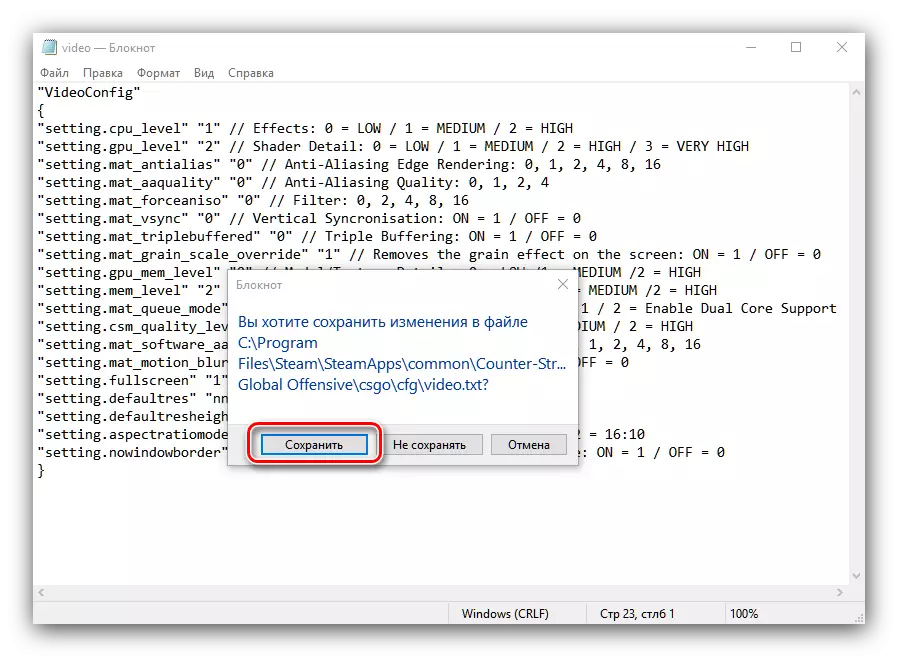
Mulai ulang komputer Anda dan coba jalankan. Grafik akan memburuk dengan sendirinya, tetapi masalah dengan file Tier0.dll tidak akan lagi muncul lagi.
Metode 3: Nonaktifkan Toolbox Manajemen Windows
Dalam beberapa kasus, masalah ini menyebabkan konflik antara mesin permainan dan sistem operasi. Untuk operasi yang memadai, Anda perlu menonaktifkan Toolbox Manajemen Windows. Ini dilakukan sebagai berikut:
- Buka jendela "Jalankan" dengan tombol Win + R, di mana Anda memasukkan layanan.msc dan klik OK.
- Temukan Windows Management Toolbox dalam daftar dan klik untuk memanggil properti layanan.
- Dalam menu drop-down Type Run, pilih opsi "Dinonaktifkan", lalu klik tombol "Stop". Jangan lupa untuk menerapkan pengaturan.
- Di semua jendela pop-up, tekan "OK", setelah itu Anda me-reboot mesin.



Ini adalah opsi yang agak radikal yang dapat mempengaruhi fungsionalitas sistem operasi, jadi kami sarankan untuk menggunakannya dalam kasus paling ekstrem.
Kami meninjau metode menghilangkan kesalahan dengan Perpustakaan Dynamic Tier0.dll. Kami berharap mereka membantu Anda.
